cad环形阵列
本文章讲解的是AutoCAD软件中圆周阵列(环形阵列)的用法,环形阵列是非常实用的一个功能,可以减少很多绘图步骤,用的好的好的话可以提高效率。环形阵列有分成360度阵列,也可以在特定角度内阵列,还可以指定每个角度阵列。阵列在CAD软件中也是比较常用的功能之一,那么阵列功能怎么用呢?接下来就给大家分享一下关于阵列功能的使用方法吧!
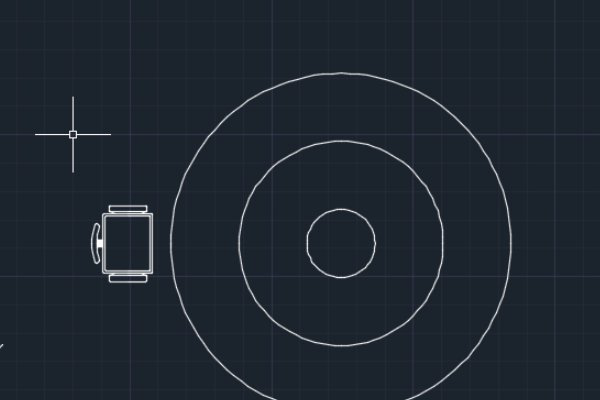
Cad环形阵列如何使用呢
本文章讲解的是AutoCAD软件中圆周阵列(环形阵列)的用法,环形阵列是非常实用的一个功能,可以减少很多绘图步骤,用的好的好的话可以提高效率。环形阵列有分成360度阵列,也可以在特定角度内阵列,还可以指定每个角度阵列。阵列在CAD软件中也是比较常用的功能之一,那么阵列功能怎么用呢?接下来就给大家分享一下关于阵列功能的使用方法吧!
1、首先,我们选鼠标单击把画好的物件拖到同心圆的一侧。
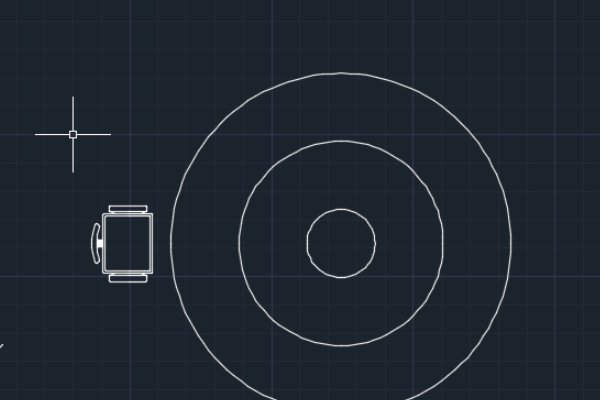
2、我们用鼠标框选这个沙发物件,输入ar命令,并敲回车的功能选项。
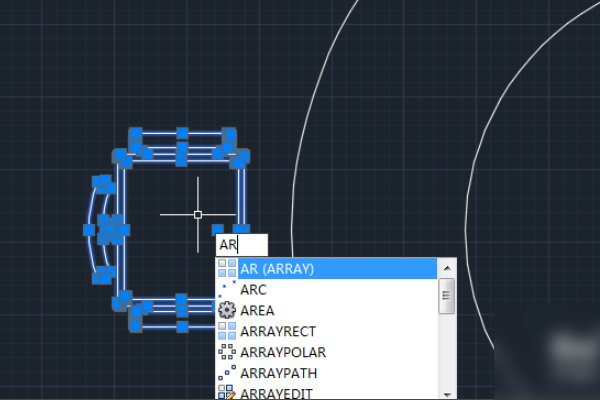
3、现在出来3个选择,因为我们是围绕同心圆阵列,所以我们选择"po极轴"的功能选项。
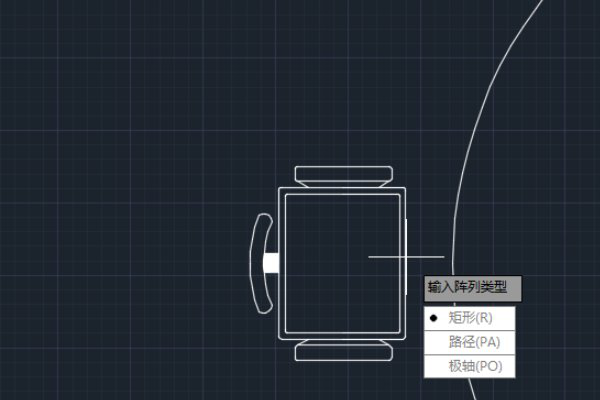
4、然后我们鼠标选择单击阵列的中心点,这里我们选择圆心的坐标。
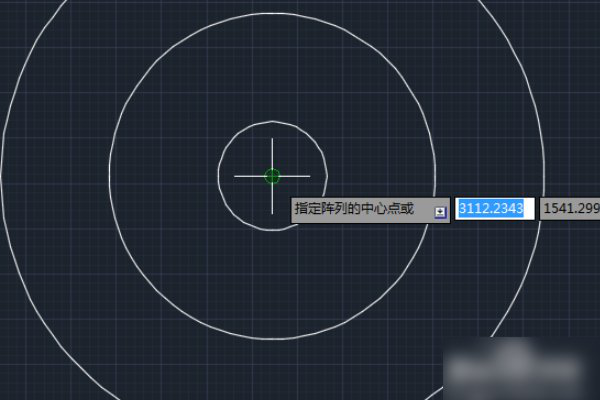
5、单击好之后,就出来了,默认的是阵列个数是6。
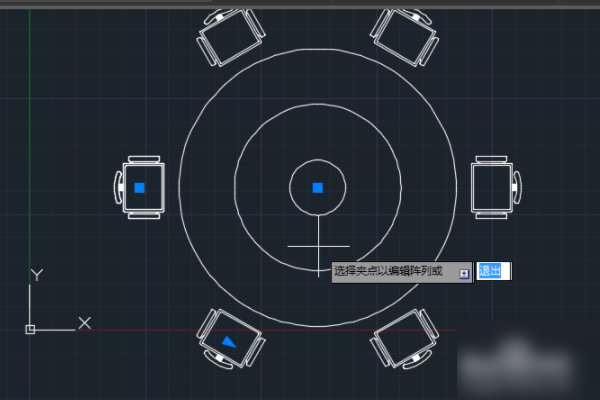
6、此时,我们在命令行输入"i",敲回车,然后再在命令行输入我们要阵列的个数,这里输入14的选项。
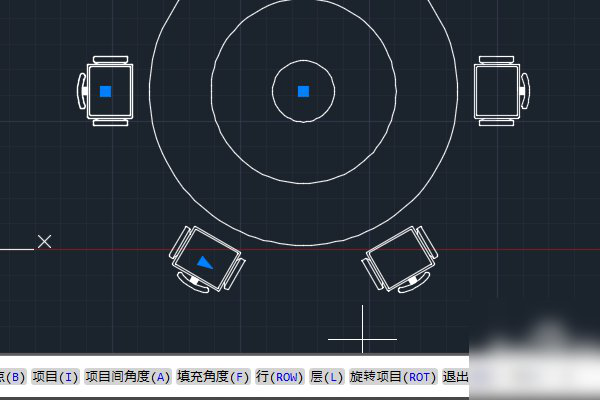
7、现在就完成了阵列的操作,得到最终的效果图。
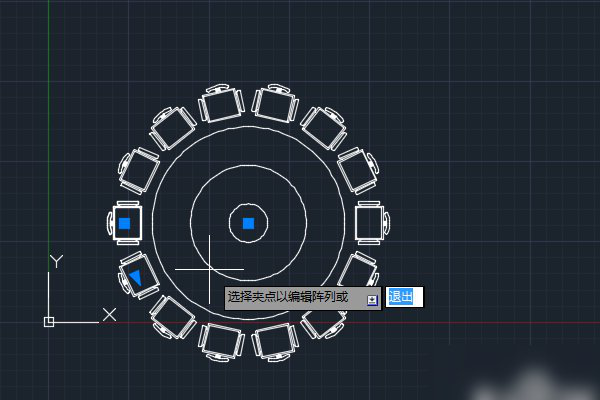
以上就是阵列功能的相关介绍及使用,是不是很简单呢?俗话说得好,cad制图效率快不快,就看你阵列用的好不好。阵列这部分也是cad制图中重要的一项功能。熟练应用可以大大提高制图效率。本期内容就这里啦,小伙伴们下期见噻!拜拜。
本篇文章使用以下硬件型号:联想小新Air15;系统版本:win10;软件版本:cad2007。
cad环形阵列如何使用
cad虽然是辅助制图软件,但是它有很多强大且实用的功能和命令,在使用cad进行制图过程中,使用一些命令可以让制图过程变得更简单,其中的cad阵列是非常常用的一个命令,cad阵列方法有两种,一种是矩形阵列,横是多少行,竖是多少列,最终整体外观呈现矩形形状。另一种是环形阵列,最终图形整体外观呈现圆形形状。这两个阵列在制图的过程中都经常被用到,刚接触cad软件的人还不知道如何正确使用,下面小编就给大家介绍一下cad环形阵列如何使用。
1、开CAD找到需要环形阵列的对象。
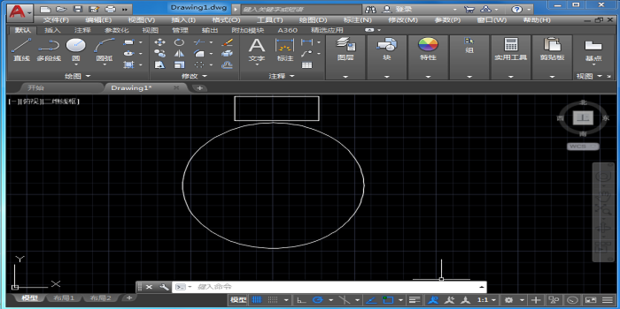
2、点击上方的”阵列“选择环形阵列。
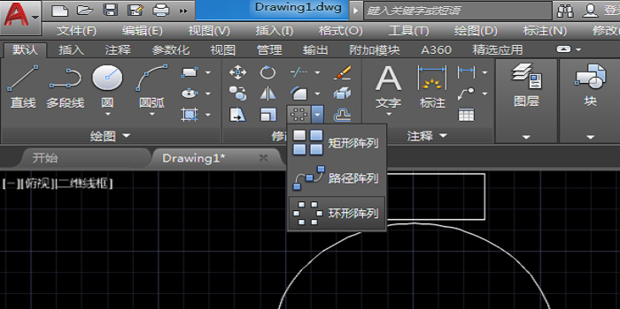
3、选择环形对象,选择后按enter键
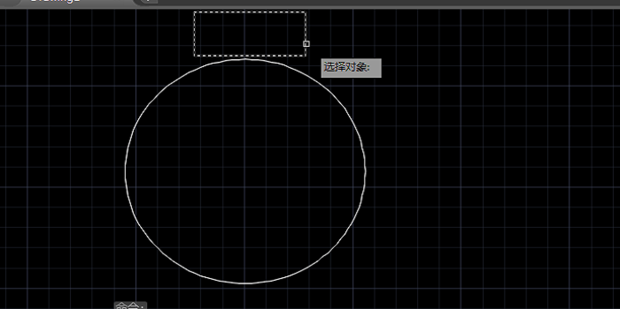
4、然后选择指定阵列的中心点
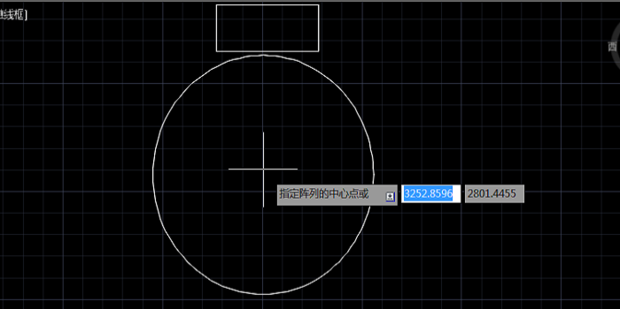
5、然后点击鼠标左键就得到了环形阵列。
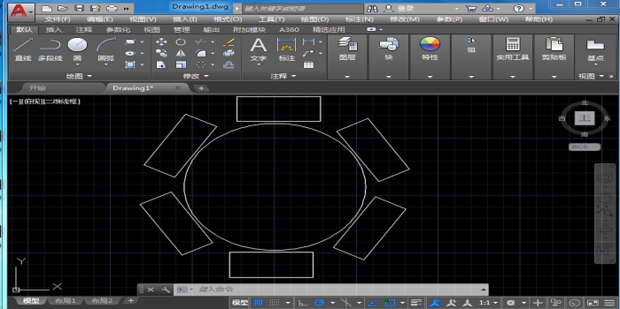
上边的内容内容讲述的就是cad环形阵列如何使用的过程,在使用cad进行图纸的制作过程中,这些命令经常会被用到,如果一个一个去制作,需要很长的时间进行重复图形的制作,使用环形阵列可以很轻松的就得到了想要的效果,这不但提高了制图的速度,还大大的提高了工作效率,能够加快整个的工作进度。使用cad可以制作各种图形,这些常用的操作掌握熟练对制图工作是很有帮助的。
本篇文章使用以下硬件型号:联想小新Air15;系统版本:win10;软件版本:cad 2017。
cad环形阵列怎么操作
使用cad制图时肯定有许多重复的图形需要画,如果挨个绘制的话特别浪费时间,比如说圆形就经常会用到,而如果我们采用cad环形阵列的话,就可以节省时间提高工作效率。那么具体的cad环形阵列怎么操作呢?下面小编给大家讲解下操作方法。
1、阵列又分:矩形阵列和环形整列;
打开cad软件,运用矩形命令“rec”随意绘制一个矩形。在矩形的20mm处画一条竖的直线,然后运用阵列命令“ar",会弹出一个对话窗口,勾选矩形阵列,点击选择对象,选择竖的直线,设置行、列,距离、数量,最后点击确定。就可以了。如图所示进行设置:
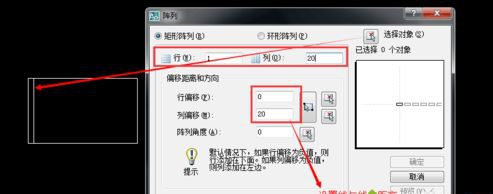
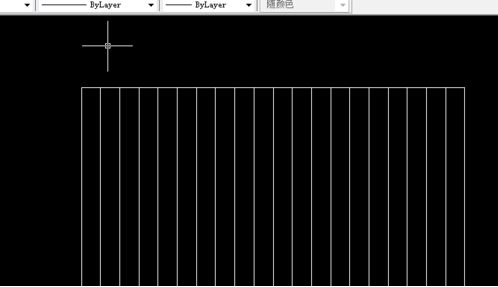
2、现在我们来画横的直线,也是如此,绘制一个距离20公分的横的直线。使用快捷键”ar",弹出窗口,进行设置。选择对象,点击横直线,设置设置行、列,距离、数量,最后点击确定。可以看见自己有旁边有一个预览框。如图所示进行设置。这样一个田字格就好了;
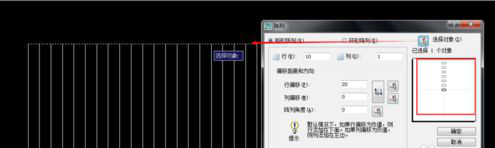
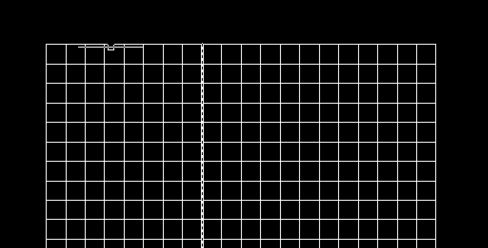
3、如何使用环形阵列?我们用环形阵列来制作一把扇子。
首先画圆,用快捷键“c"绘制一个直径50mm的圆。在使用快捷键”O"对圆进行偏移复制。设置偏移距离为200mm,然后以圆的中心画一条直线,如图所示:
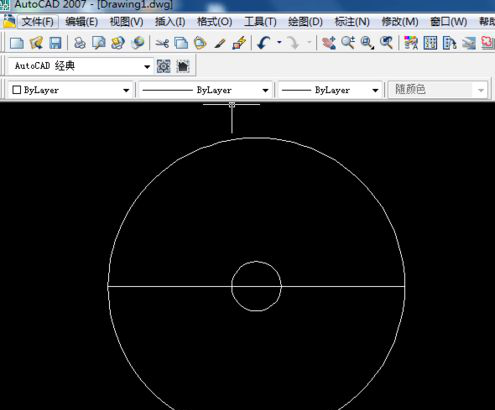
4、画好之后,我们使用快捷键”ar",勾选环形阵列。点击选择对象,选择直线。点击中心点选择圆的中心。设置项目总数为18个。角度为360度。点击确定就会得到以下图片的效果。
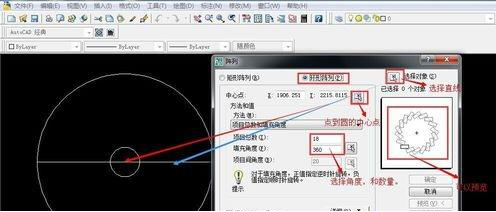
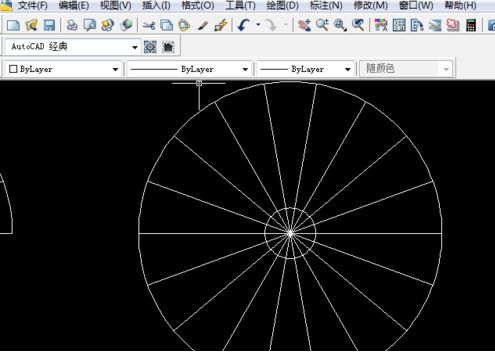
5、然后将多余的线条,进行删除。使用裁剪快捷键“tr",选中所有线条,如图所示,删除多余的线条。
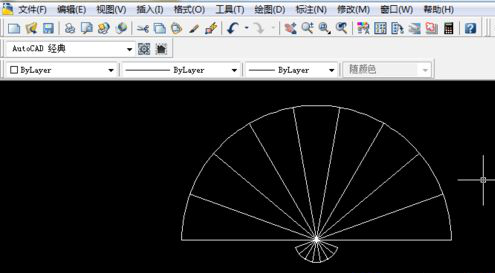
以上就是CAD环形阵列的操作方法,这样我们再绘制一些重复图形时就可以使用这种快捷方法了,是不是很方便呢?如果有不会的朋友赶快来练练小编。
本篇文章使用以下硬件型号:联想小新Air15;系统版本:win10;软件版本:cad2007。

